Cómo poner el iPhone en modo de recuperación para todos sus modelos
 Publicado por Lisa ou / 07 dic, 2023 09:00
Publicado por Lisa ou / 07 dic, 2023 09:00¡Buen día! Estoy planeando solucionar el problema de mi iPhone hoy. La razón es que últimamente he tenido problemas de software. Sin embargo, no sé cómo poner mi iPhone en modo de recuperación. ¿Puedes enseñarme cómo? ¡Gracias!
Son inevitables innumerables problemas en sus dispositivos, como los iPhone. La mayoría de las veces, los problemas están relacionados con problemas de software. Afortunadamente, el modo de recuperación existe. Es un comando de solución de problemas que puede utilizar para varias funciones. Algunos de ellos son restablecer los valores de fábrica, borrar particiones de caché, ingresar al inicio rápido, reiniciar, instalar ROM personalizadas y más.
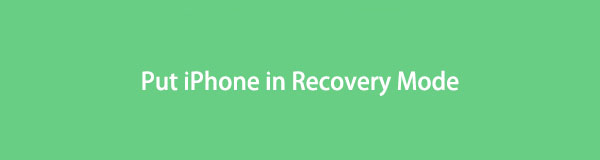
Entonces, ¿cómo poner un iPhone en modo de recuperación? Desplácese hacia abajo para ver la guía completa sobre cómo realizarlo. Por favor continúa.

Lista de Guías
Parte 1. Cómo poner el iPhone en modo de recuperación
Entonces, ¿cómo pongo mi iPhone en modo de recuperación? ¡Es fácil! Los botones del iPhone serán una de las principales cosas utilizadas. Sin embargo, el iPhone tiene diferentes botones que defienden en sus modelos. Solo significa que el iPhone tiene otros controles que presionar antes de poder ingresar al modo de recuperación. ¡No hay nada de que preocuparse! Consulte la guía a continuación sobre cómo poner su iPhone en modo de recuperación, según su modelo. Siga adelante.
iPhone 8 o posterior y iPhone SE (segunda generación)
Conecte su iPhone a una de sus computadoras usando un cable USB. Después de eso, inicia Finder o iTunes. Presione y suelte Subir volumen. Después de eso, presione y suelte Bajar volumen rápidamente. Luego, mantenga presionado el botón lateral. Espere hasta que aparezca la pantalla del Modo de recuperación en el iPhone.
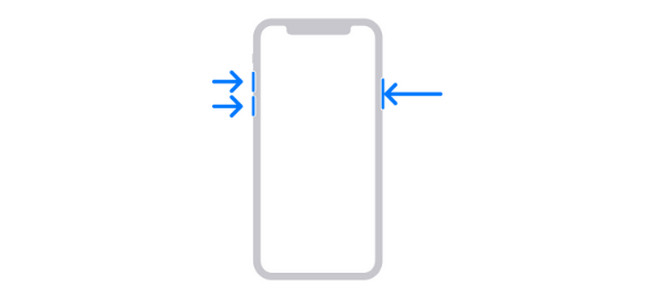
iPhone 7 (o Plus) y iPod Touch (séptima generación)
Conecte su iPhone a una de sus computadoras usando un cable USB. Después de eso, inicia Finder o iTunes. Mantenga presionado el botón superior o lateral con el botón para bajar el volumen. Continúe presionándolos y manteniéndolos hasta que vea la pantalla del Modo de recuperación en su iPhone.
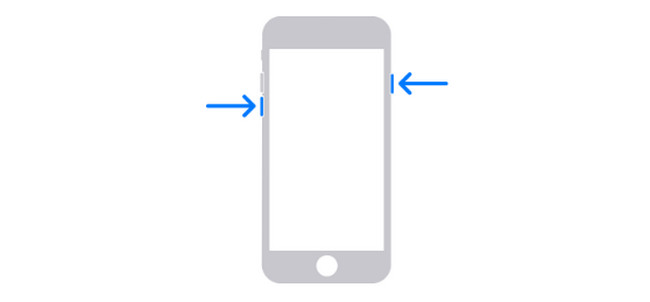
iPhone 6s o anterior, iPhone SE (1.ª generación) y iPod Touch (6.ª generación) o anterior
Conecte su iPhone a una de sus computadoras usando un cable USB. Después de eso, inicia Finder o iTunes. Mantenga presionado el botón Inicio con el botón superior o lateral. Continúe presionando y manteniendo presionados los botones hasta que vea la pantalla del Modo de recuperación en su iPhone.
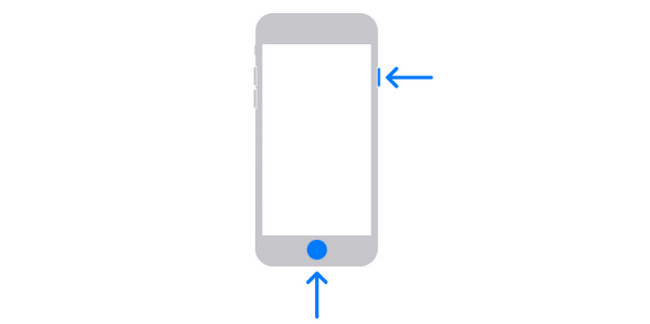
Parte 2. Cómo reparar el iPhone que no se puede poner en modo de recuperación
Si no puede realizar el proceso del Modo de recuperación correctamente, es probable que los problemas interfieran. Estos son algunos de los métodos de solución de problemas que puede utilizar. Véalos a continuación para reparar el iPhone que no se puede poner en modo de recuperación. Siga adelante.
FoneLab le permite reparar el iPhone / iPad / iPod desde el modo DFU, el modo de recuperación, el logotipo de Apple, el modo de auriculares, etc. hasta el estado normal sin pérdida de datos.
- Solucionar problemas del sistema iOS deshabilitado.
- Extraiga datos de dispositivos iOS deshabilitados sin pérdida de datos.
- Es seguro y fácil de usar.
Opción 1. Reiniciar iPhone
Reiniciar hará que su iPhone se reinicie de nuevo. Puede usarlo para solucionar el problema en el proceso del Modo de recuperación. También, reiniciar un iPhone Dependerá de su modelo. Consulta la guía completa para reiniciar tu iPhone a continuación con la ayuda de una tabla.
| Modelo de iPhone | Botones contenidos | Proceso |
| X, 11, 12, 13 o últimos modelos | Volumen y lado | Mantenga pulsada la Volumen or Lado botón. Arrastre el control deslizante hacia la derecha. Encienda el iPhone nuevamente presionando y manteniendo presionado el botón lateral. El proceso se completa cuando aparece el logotipo de Apple. |
| 6, 7, 8 o SE (segunda o tercera generación) | Lado | Mantenga pulsada la Lado botón. Arrastre el control deslizante hacia la derecha. Encienda el iPhone nuevamente manteniendo presionado el botón Lado botón. El proceso se completa cuando aparece el logotipo de Apple. |
| SE (1.ª generación), 5 o anterior | Notable | Mantenga presionado el botón superior. Arrastre el control deslizante hacia la derecha. Encienda el iPhone nuevamente manteniendo presionado el botón Notable botón. El proceso se completa cuando aparece el logotipo de Apple. |
Opción 2. Actualice el iPhone a la última versión de iOS
Actualización de la versión de iPhone iOS También puede solucionar el problema. Consulte el proceso a continuación.
Por favor, inicie el Ajustes aplicación de icono en tu iPhone. Elegir el General botón y seleccione la actualización de software botón en la siguiente pantalla. Si hay actualizaciones disponibles, toque la sección Descargar e instalar en la parte inferior de la interfaz principal.
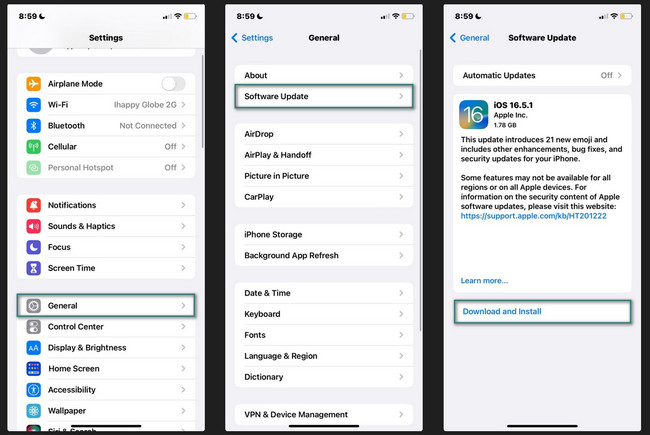
Parte 3. Cómo solucionar un problema de iPhone con FoneLab iOS System Recovery
Existen algunos otros problemas con el iPhone. Usando FoneLab iOS recuperación del sistema Te será de gran ayuda si ese es el caso. ¡Puede solucionar más de 50 problemas de iPhone con solo unos pocos clics! La herramienta también ofrece 2 modos de reparación: modo avanzado y modo estándar. Sabrá más sobre ellos una vez que sepa cómo funciona la herramienta.
FoneLab le permite reparar el iPhone / iPad / iPod desde el modo DFU, el modo de recuperación, el logotipo de Apple, el modo de auriculares, etc. hasta el estado normal sin pérdida de datos.
- Solucionar problemas del sistema iOS deshabilitado.
- Extraiga datos de dispositivos iOS deshabilitados sin pérdida de datos.
- Es seguro y fácil de usar.
Quieres usar FoneLab iOS recuperación del sistema para solucionar problemas del iPhone? Consulte los pasos detallados a continuación. Siga adelante.
Paso 1Vaya al sitio web oficial de FoneLab iOS System Recovery. Marque la Descargar gratis botón para descargarlo. Configúrelo después y se iniciará.
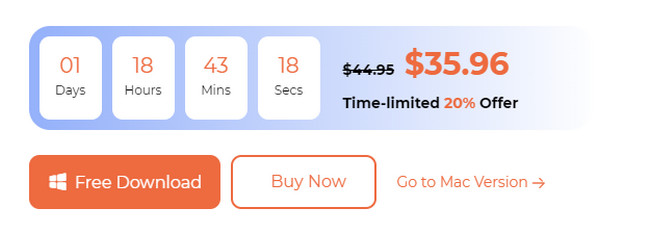
Paso 2Conecte el iPhone a la computadora. Se publicarán cuatro herramientas en el software. Por favor seleccione el Recuperación del sistema de iOS Botón a la derecha.
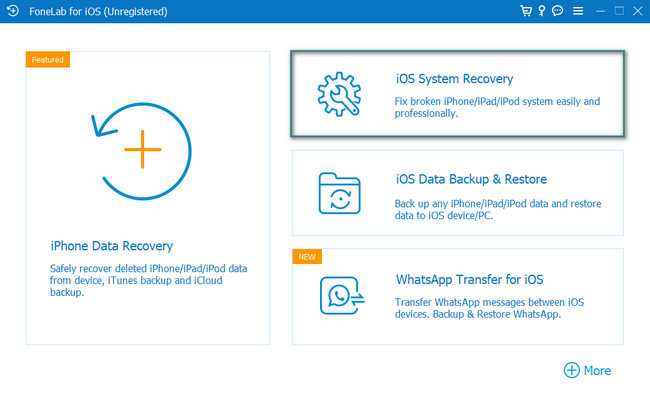
Paso 3Se mostrarán los más de 50 problemas admitidos. Por favor haga clic en Inicio botón. Elija entre el modo estándar o el modo avanzado. Verás su proceso debajo de sus botones. Más tarde, haga clic en el Confirmar Para continuar.
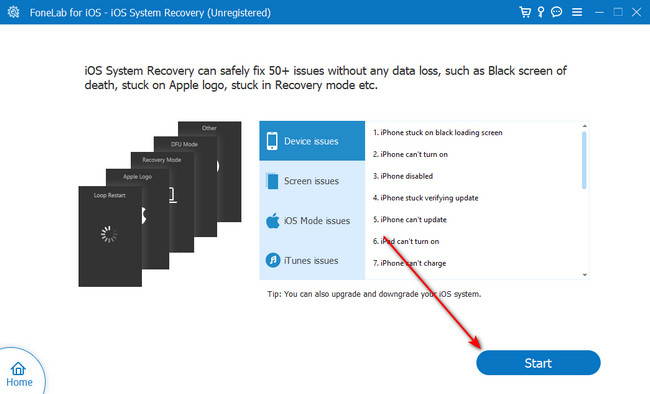
Paso 4Siga las instrucciones detalladas en pantalla para poner su iPhone en modo de recuperación. Luego, haga clic en el botón Reparar u Optimizar para solucionar los problemas del iPhone.
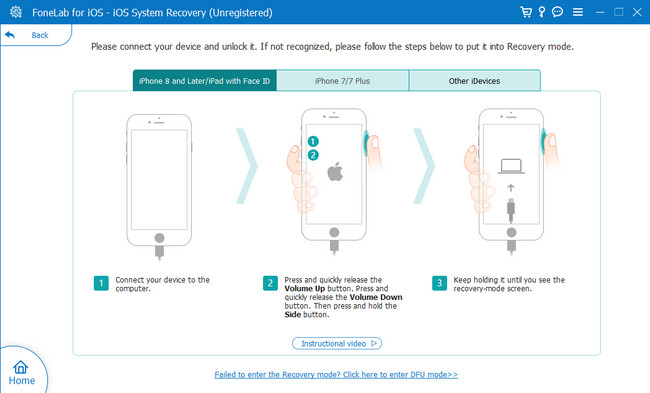
FoneLab le permite reparar el iPhone / iPad / iPod desde el modo DFU, el modo de recuperación, el logotipo de Apple, el modo de auriculares, etc. hasta el estado normal sin pérdida de datos.
- Solucionar problemas del sistema iOS deshabilitado.
- Extraiga datos de dispositivos iOS deshabilitados sin pérdida de datos.
- Es seguro y fácil de usar.
Parte 4. Preguntas frecuentes sobre cómo poner el iPhone en modo de recuperación
1. ¿El modo de recuperación elimina todo lo que hay en el iPhone?
El modo de recuperación no borrará todos los datos de su iPhone. Es sólo el comando que puedes usar para restablecer los valores de fábrica de tu iPhone. Debe realizar el comando de restablecimiento de fábrica antes de usar el modo de recuperación para borrar los datos de su iPhone.
2. ¿Por qué no puedo poner mi iPhone en modo de recuperación?
Como se menciona en esta publicación, poner tu iPhone en modo de recuperación necesita sus botones. Estas son las razones por las que no puedes poner tu iPhone en modo de recuperación. Probablemente estén rotos o sueltos. Además, el problema mencionado también puede deberse a algunos errores del sistema.
3. ¿Cómo se sale del modo de recuperación de iPhone?
Primero, desconecte el cable USB que conecta el iPhone y la computadora. Después de eso, mantenga presionado el botón Calidad de Sueño/Wake u otros botones, según el modelo de su teléfono, hasta que su iPhone se apague. Suelte el botón después. Después de eso, presione y mantenga presionado el Bajar volumen or Notable , según el modelo de iPhone, hasta que vea el logotipo de Apple. Una vez que el iPhone se enciende, suelta el botón.
En esta publicación, esperamos que aprendas cómo poner tu iPhone en modo de recuperación. Además, los problemas pueden interferir con el proceso. Como solución, publicamos respuestas sobre si no puedes poner tu iPhone en modo de recuperación. Incluye la herramienta más confiable que puedes usar, FoneLab iOS recuperación del sistema. ¿Tiene más preguntas? Déjelos en la sección de comentarios a continuación. ¡Gracias!
FoneLab le permite reparar el iPhone / iPad / iPod desde el modo DFU, el modo de recuperación, el logotipo de Apple, el modo de auriculares, etc. hasta el estado normal sin pérdida de datos.
- Solucionar problemas del sistema iOS deshabilitado.
- Extraiga datos de dispositivos iOS deshabilitados sin pérdida de datos.
- Es seguro y fácil de usar.
